خطای صفحه آبی
تصور کنید مشغول کار بر روی ارائه مهم برای جلسه فردا خود و داشتن لپ تاپ یا کامپیوتر خود را در حالی که در حال اجرا ویندوز سقوط 10. چگونه اغلب شما در وسط بازی مورد علاقه خود را زمانی که تقریبا به طور غیر منتظره، از هیچ جا، آیا کامپیوتر شما را خاموش و موفق به راه اندازی مجدد. خب، بسیاری از ما، گاهی اوقات یا از سوی دیگر این موضوع را تجربه کرده است و آن را به سمت چپ ما نا امید. برای آنهایی که برای یک راه حل برای این مشکل نگاه کنید، لازم است برای شناسایی مشکل اولین بار، این است که از بدنام خطای صفحه آبی .
بنابراین، آنچه که دقیقا این بسیار در مورد خطای صفحه آبی صحبت کرد؟ برای شروع، خطای صفحه آبی، همچنین به عنوان "خطا ~stop" شناخته می شود باعث PC انسان به ترک به طور ناگهانی و یا تعطیل و بدون هر گونه فرصت برای نجات کار مهم است. حتی پس از روشن بر روی کامپیوتر شما، شما قادر نخواهد بود به گزینه های مرسوم مانند نوار وظیفه بر روی صفحه نمایش خود را و یا حتی منوی شروع. در عوض، می شود یک پیام بر روی صفحه نمایش آبی که خواندم که کامپیوتر به یک مشکل فرار و لازم است به دوباره آغاز شده است.
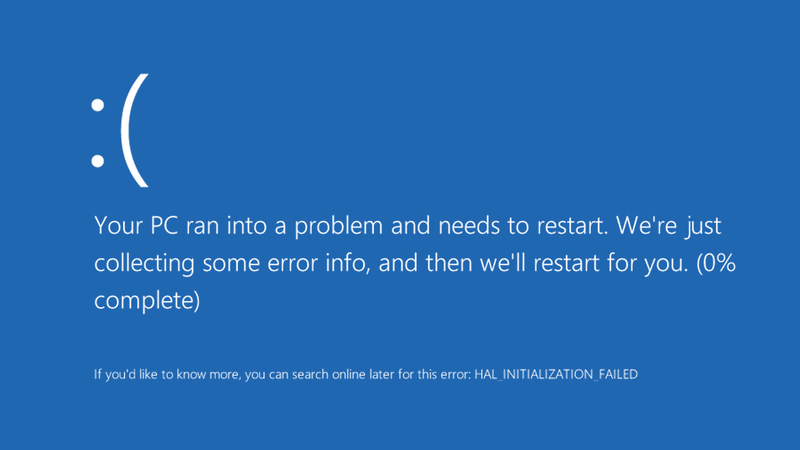
قسمت 1: نحوه رفع خطای صفحه آبی
مراحل مربوط به حل خطای صفحه آبی بر مثال که در طی آن متحمل شده است بستگی دارد. در اینجا، ما را به این موارد مختلف زمانی که خطای صفحه آبی می تواند رخ دهد، و توضیح راه حل در سرفصل مربوطه می باشند.
1. خطای صفحه آبی در هنگام ارتقا به ویندوز 10:
برای آنهایی که در هنگام ارتقا به ویندوز 10 یک خطای صفحه آبی را تجربه، راه اندازی خواهد بازگشت به نسخه های قبلی ویندوز نصب است. این مهم است که توجه داشته باشید که هیچ چیز به احساس خطر می شود اگر شما یک خطای صفحه آبی که ارتقاء می توان دوباره آغاز شده است. با این حال، اگر یک تکرار خطا روی صفحه نمایش آبی در ارتقاء وجود دارد، شما باید به کمک حرفه ای به دنبال.
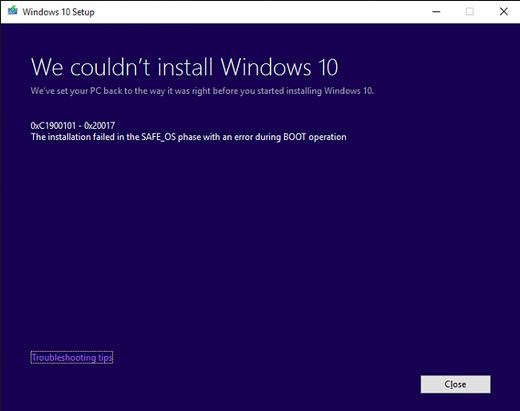
2. آبی خطا روی صفحه نمایش پس از بروز رسانی نصب شده است:
خاصی خطاهای صفحه آبی که اجازه نمی دهد شما را به رسیدن به دسکتاپ و برخی از انجام این کار، و در نتیجه، در این ستون، ما می رویم به آنها نگاه متفاوت وجود دارد وجود دارد. این قابل قبول است برای یک خطای صفحه آبی اتفاق می افتد پس از بروز رسانی نصب شده است و یا یک درایور جدید شده است را به کامپیوتر لود می شود. این را می توان به صورت ذیل را رفع کنند، بسته به عنوان مثال.
خطای صفحه آبی که اجازه می دهد تا کاربر برای دسترسی به دسکتاپ
اگر شما هنوز هم قادر به دسترسی به دسکتاپ می باشد، شما باید مطمئن شوید که به حذف به روز رسانی است که باعث خطا در وهله اول. در صورتی که شما مطمئن نیستید از هر به روز رسانی های خاص، شما نیاز به حذف یک مجموعه ای از به روز رسانی. این را می توان به صورت ذیل انجام می شود:
- از طریق نوار جستجو برای "~View نصب به روز رسانی 'نگاه کنید، و پس از آن گزینه انتخاب کنید.
- از اینجا، شما می توانید پنجره به منظور مشاهده تاریخ نصب گسترش، به روز رسانی عنوان در انتخاب شما، انتخاب کنید و حذف را انتخاب کنید.
اگر پاک به روز رسانی رفع خطای صفحه آبی، شما باید اطمینان حاصل شود که شما به طور موقت به روز رسانی از به طور خودکار نصب دوباره مسدود کند.
خطای صفحه آبی که دسترسی به دسکتاپ به نیست
بنابراین، آنچه شما انجام در مورد یک خطای صفحه آبی است که نه شما در دسترسی به دسکتاپ خود را به من بدهید؟ در اینجا، ما از مراحل.
- کامپیوتر، پس از ناکامی در راه اندازی مجدد، به حالت تعمیر اتوماتیک را وارد کنید.
- پس از مرمت و بازسازی به صورت خودکار، شما را از "~Choose یک گزینه 'روی صفحه نمایش که در آن شما نیاز به انتخاب" ~Troubleshoot> گزینه های پیشرفته را ببینید> بازگرداندن سیستم. این اجازه می دهد تا سیستم خود را به پشت در یک نقطه خاص در زمان گرفته شده. کاربران همچنین می توانند یک نقطه بازیابی دستی ایجاد کنید. اطمینان حاصل کنید که شما در نقطه بازگرداندن را انتخاب نمایید قبل از خطا رخ داده است.
- هنگامی که PC شما به زمان قبل ترمیم، آن را به همه به روز رسانی و رانندگان پس از آن نقطه، بدون داشتن را تحت تاثیر قرار در به روز رسانی های شخصی خود را حذف کنید.
اگر بازگرداندن سیستم رفع خطای صفحه آبی، شما باید اطمینان حاصل شود که شما به طور موقت به روز رسانی از به طور خودکار نصب دوباره مسدود کند.
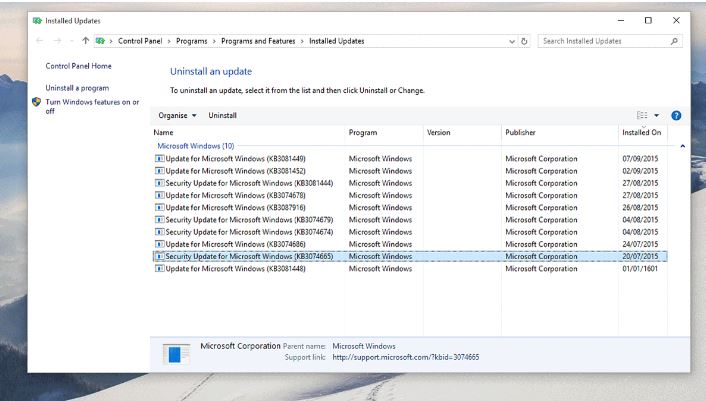
3. خطای صفحه آبی در حالی که با استفاده از کامپیوتر خود قرار دهید:
اکنون اجازه دهید به قسمت نا امید کننده ترین خطا روی صفحه نمایش آبی، که یکی که رخ می دهد در حالی که ما با استفاده از سیستم بحث در مورد راه حل. این می تواند در از دست دادن کار مهم و علت مانعی برای سایر عملیات مهم است. بنابراین، مهم این است که راه حل را دستی برای چنین مشکل. اجازه دهید گام به گام راه حل بحث ما.
آبی خطا روی صفحه نمایش می تواند به دلیل خرابی سخت افزار. اگر این مورد است، در اینجا چیزی است که شما می توانید انجام دهید.
به روز رسانی ها رو بررسی کن
اغلب، خطای صفحه آبی اتفاق می افتد زیرا ویندوز شده اند در حالی که برای به روز نیست. در واقع می توان به جعبه جستجو در نوار وظیفه رفتن، نگاه کردن برای به روز رسانی ویندوز، و گزینه را انتخاب کنید. در صفحه به روز رسانی ویندوز، شما می توانید برای به روز رسانی را بررسی کنید، و در نتیجه، نصب به روز رسانی های لازم
حذف سخت افزار
در رخدادهای نادر، معرفی سخت افزار به سیستم شما می توانید یک خطای صفحه آبی شود. برای آنهایی که در حال تجربه چنین مسئله، بهتر است آن را حذف درایو USB یا هر دستگاه سخت افزاری دیگر که نصب شده است، تعطیل کامپیوتر. بعد از آن شما می توانید بر روی کامپیوتر تبدیل شود.
مراحل ذکر شده در بالا باید این مشکل را از یک خطای صفحه آبی را حل کند. اگر نه، شما باید یک برنامه ضد ویروس برای اطمینان حاصل شود که سیستم شما را با هر ویروس آلوده نشده را اجرا کنید. به ویژه فایل های رسانه ای و یا بازی های نمونه ها هنگامی که یک خطای صفحه آبی با توجه به یک فایل بسیار سنگین رخ می دهد که بر روی سیستم اجرا شود، وجود دارد. این لپ تاپ همچنین باید فضای کافی برای تهویه داده می شود به عنوان حرارت بیش از حد یک علت شایع دیگر خطای صفحه آبی در لپ تاپ های متعدد است. در حالی که کار با ویندوز 10، اگر یکی از پیکربندی پایدار، خطای صفحه آبی می تواند یک اتفاق نادر و اگر آن را، شما باید مراحل را به شما از طریق.
مشکلات کامپیوتر
- کامپیوتر تصادف مشکلات +
- خطا روی صفحه نمایش در Win10 +
- حل مشکل کامپیوتر +
-
- خواب معتاد کامپیوتر
- نمی شود در حالی که با استفاده از سیستم عامل های مختلف؟
- فعال کردن گزینه بازیابی
- حل "دسترسی ممنوع خطا '
- خطای حافظه پایین
- گم شده فایل های DLL
- کامپیوتر نمی خواهد تعطیل
- خطا 15 فایل یافت نشد
- فایروال کار نمی کند
- می توانید بایوس را وارد کنید
- افروختن کامپیوتر
- بوت Unmountable خطا دوره
- خطا AMD جریان سریع
- ، سر و صدای فن بیش از حد بلند، مسئله
- کلید Shift کار نمی کند
- بدون صدا در کامپیوتر
- ، نوار وظیفه ناپدید 'خطا
- کامپیوتر در حال اجرا آهسته
- کامپیوتر را ری استارت به طور خودکار
- کامپیوتر روشن نمی خواهد
- استفاده از پردازنده بالا در ویندوز
- نمی توانید به WiFi متصل
- ، هارد دیسک بد سکتور،
- هارد دیسک شناسایی نیست؟
- نمی تواند در ویندوز 10 به اینترنت متصل
- می توانید حالت Safe Mode در ویندوز 10 را وارد کنید نه






